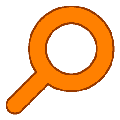 Everything(电脑全盘搜索工具) V1.5.0.1396a 官方中文版 / Everything软件下载
版本
Everything(电脑全盘搜索工具) V1.5.0.1396a 官方中文版 / Everything软件下载
版本
网友评分:
 8.8分
8.8分
Everything是Windows电脑系统上主流的基于NTFS的全盘搜索软件,它凭借着毫秒级实时搜索响应速度让它完全可以代替微软自带的资源管理器。同时软件在搜索的过程中占用系统资源少,而且本身也干净清爽便于携带,电脑上文件太多,没关系,Everything轻松帮你找出这个文件的位置。Everything不仅是一个全盘搜索工具,还是一个http服务器,你可以用它来登录FTP或者HTTP服务,这样就能方便的在局域网中分享或查找文件,总之,是一个不可多得的文件搜索软件。

1、可以快速索引并搜索计算机上存储的所有文件和文件夹,搜索结果准确、快速。
2、具有小巧、便捷的特点,安装文件非常小,并且使用非常简单。
3、采用实时更新技术,搜索结果在创建或修改文件时立即更新,这意味着搜索结果永远是最新的。
4、不仅支持基本的文件名搜索,还支持高级文件名搜索,如通配符(*和?)、正则表达式等搜索方式,可以快速定位需要的文件。
5、用户可以使用多种条件设置过滤器,以限制搜索结果的范围,例如按文件类型、大小、日期等属性过滤。
6、支持多种排序方式,比如按名称、大小、日期等标准排序,还支持自定义排序方式。
7、可以通过LAN(局域网)搜索其他网络计算机上的文件,支持对共享文件夹的搜索和管理。
8、可以轻松地分享文件和文件夹给他人,只需要将搜索结果复制到剪贴板即可。
9、支持多种外观设置,例如修改字体、颜色等,同时也支持多种语言和插件扩展。
1、我们先在电脑中打开软件,然后在软件页面中先点击“工具”选项,再在下拉列表中选择“选项”

2、进入everything选项页面之后,我们在该页面左侧练中找到“索引”选项,点击打开该选项

3、打开“索引”选项之后,我们在下拉列表中找到“文件夹”选项,点击打开该选项

4、打开文件夹选项之后,在右侧页面中,我们点击“添加”选项,然后在浏览文件夹弹框中选择一个磁盘,最后点击“确定”选项即可

5、回到everything选项页面之后,我们在页面下方点击“应用”和“确定”选项即可

1、启动软件,点击上方菜单栏中的"工具",接着点击下拉列表中的"选项",进入新界面后,点击左侧中的"常规"选项。

2、然后找到右侧中的"集成到资源管理器右键菜单",将其勾选上,点击确定保存就可以了。

一、大小、日期和属性索引
1、默认索引文件大小和修改日期。
2、将实时维护额外文件信息。
3、索引的文件信息才可以及时搜索到。
4、额外文件信息,例如创建日期和文件属性没有被索引。
5、此文件信息仅在激活 Everything 窗口时收集。
6、对大量结果的此类文件信息搜索和排序将会比较慢。
注意:包含额外文件信息到 Everything 索引需要更多内存;鼠标悬停于额外文件信息选项时将会显示额外内存需求提示。
二、快速排序
1、维护大小和修改日期信息的"快速排序"索引。
2、快速排序是持久的,意味着该软件将记忆不同搜索间排序。
3、当对未启用快速排序的文件信息排序时,必须先从磁盘收集此信息,所以此时排序会比较慢。
4、名称、运行日期、运行次数和最近修改日期默认启用快速排序。
注意:启用快速排序需要更多内存,且对应的额外文件信息必须包含到索引中;鼠标悬停于快速排序选项时将会显示额外内存需求提示。
标签: Everything 文件搜索 全盘搜索
 431K
431K
 1.38M
1.38M
 2.04M
2.04M
 1.57M
1.57M
 1.22M
1.22M
 2.97M
2.97M
 1.27M
1.27M
 1.27M
1.27M
 1.27M
1.27M
 1.27M
1.27M

EF Find(程序搜寻工具) V20.02 官方版 3.57M | 多国语言 | 10
详情
FinderX(全盘文件搜索工具) V1.0 绿色免费版 3.45M | 简体中文 | 10
详情
Listary Pro 5破解版 V5.00.2843 免注册版 3.38M | 简体中文 | 4.3
详情
Super Finder XT(电脑搜索工具) V1.6.4.4 官方版 5.37M | 英文 | 7.9
详情
TextCrawler(文件搜索替换工具) V3.1.1 官方版 5.67M | 简体中文 | 10
详情
WinCatalog2016(文件档案管理软件) V16.3 破解版 28.86M | 简体中文 | 10
详情 越狱搜索2015迅雷云播版 V2015.2.7 绿色版
759K / 简体中文 /8.9
越狱搜索2015迅雷云播版 V2015.2.7 绿色版
759K / 简体中文 /8.9
 快播种子大全 V20140505 官方最新版
5.13M / 简体中文 /2.9
快播种子大全 V20140505 官方最新版
5.13M / 简体中文 /2.9
 八度云助手 V5.7 绿色版
1.12M / 简体中文 /10
八度云助手 V5.7 绿色版
1.12M / 简体中文 /10
 通搜网络资源搜索 V3.6.9 绿色免费版
194K / 简体中文 /8.8
通搜网络资源搜索 V3.6.9 绿色免费版
194K / 简体中文 /8.8
 搜索易 V1.7.7903 官方免费版
1.15M / 简体中文 /9.7
搜索易 V1.7.7903 官方免费版
1.15M / 简体中文 /9.7
 飞云种子搜索器 V2.0.0.5 绿色免费版
178K / 简体中文 /10
飞云种子搜索器 V2.0.0.5 绿色免费版
178K / 简体中文 /10